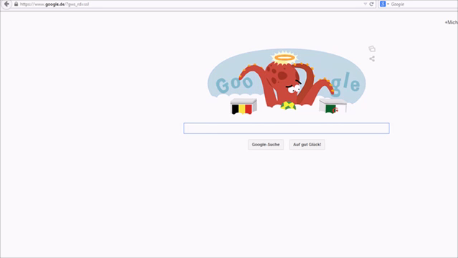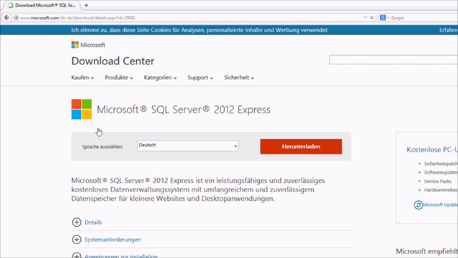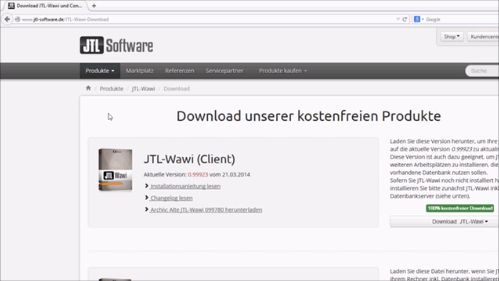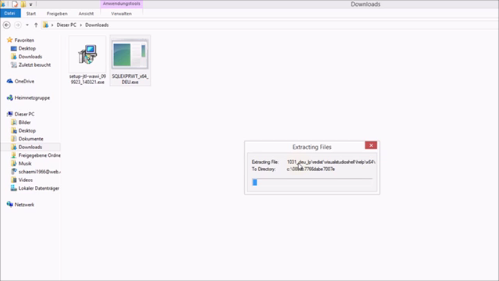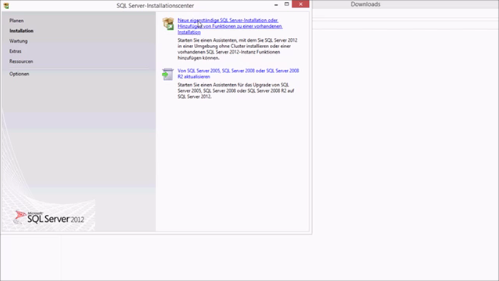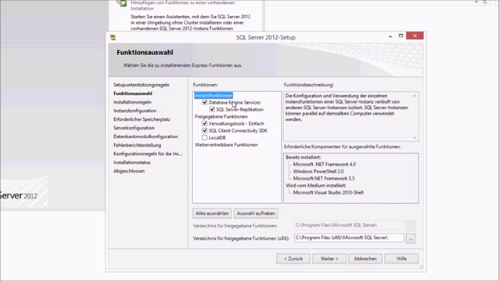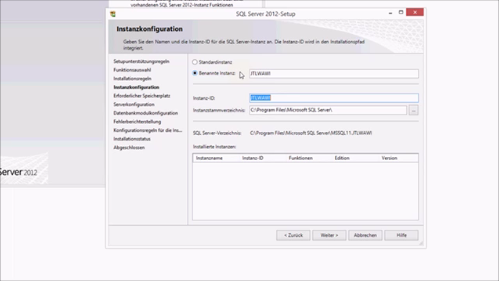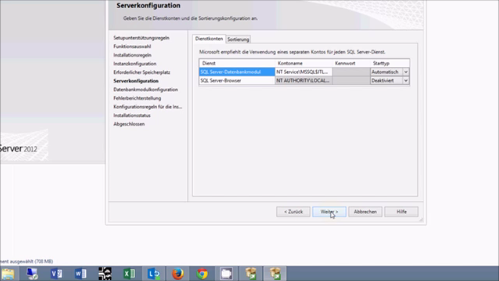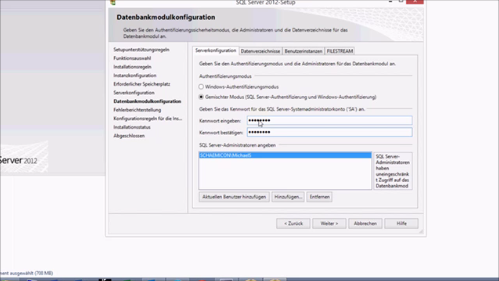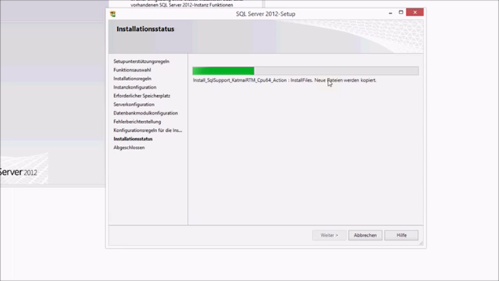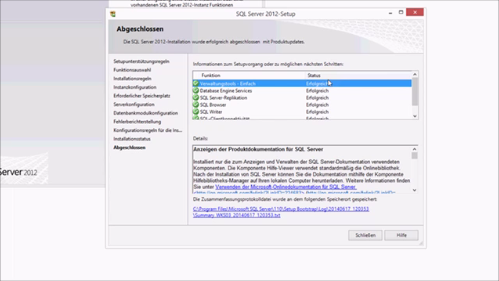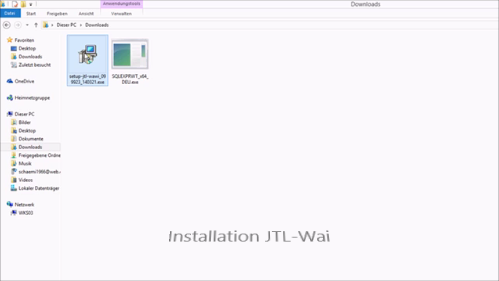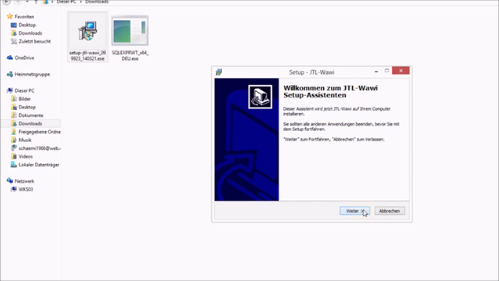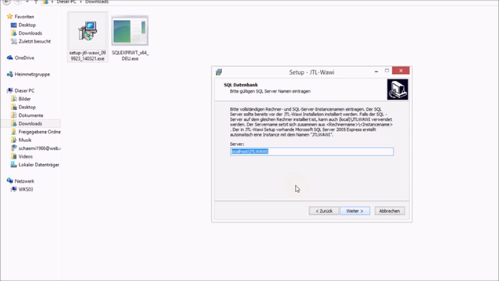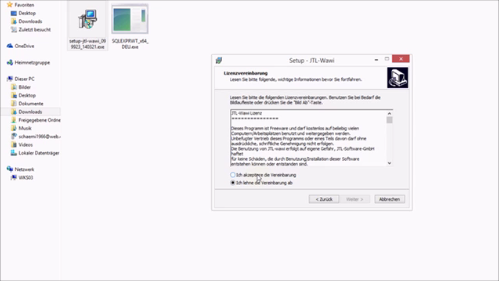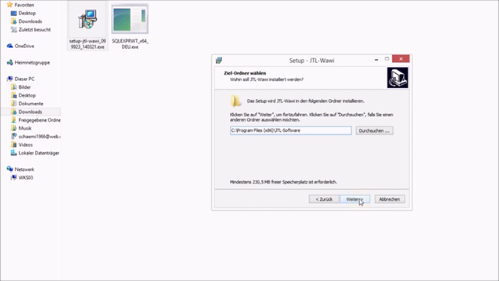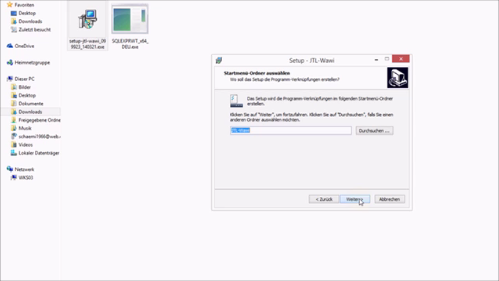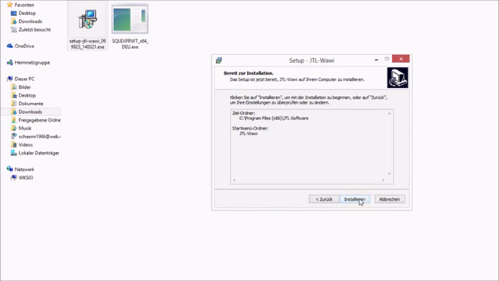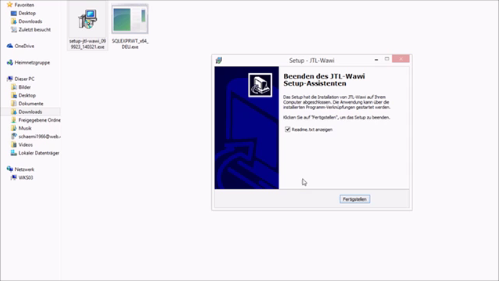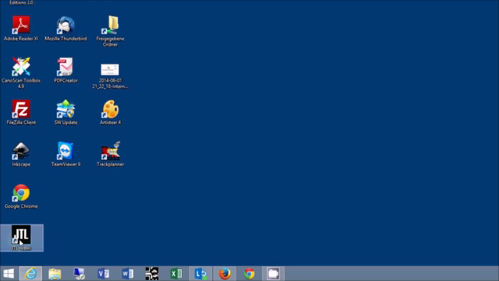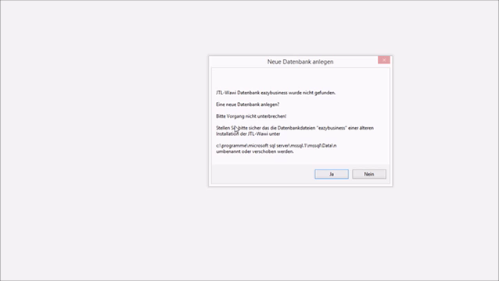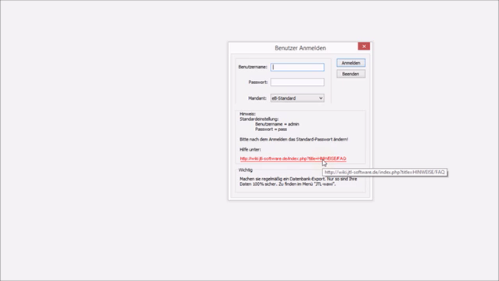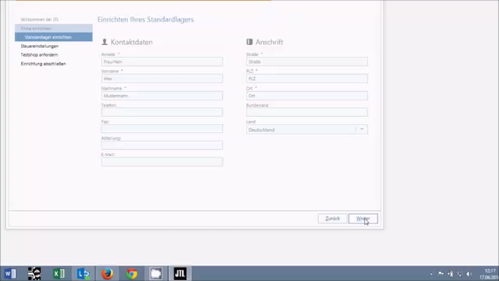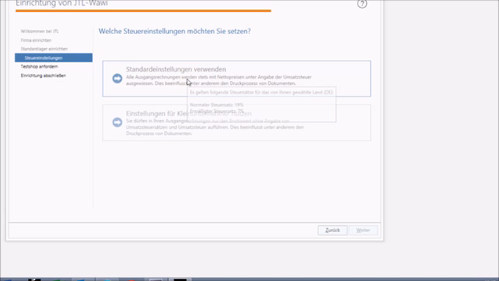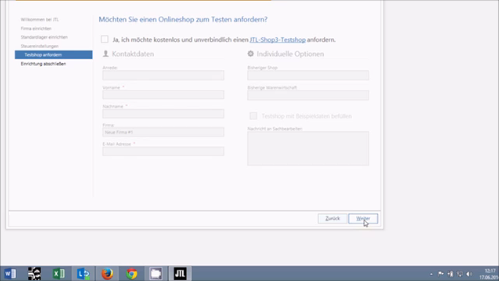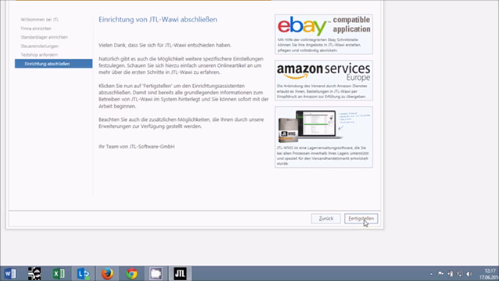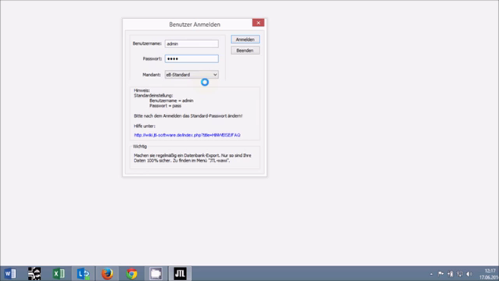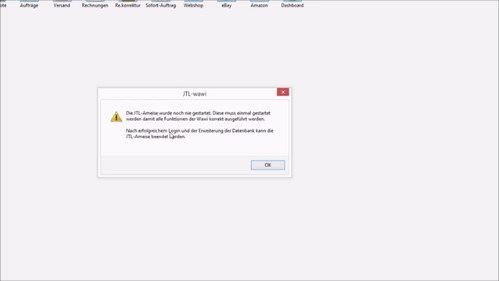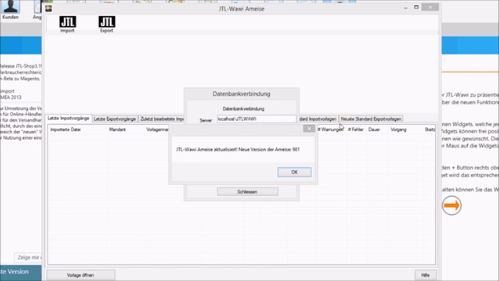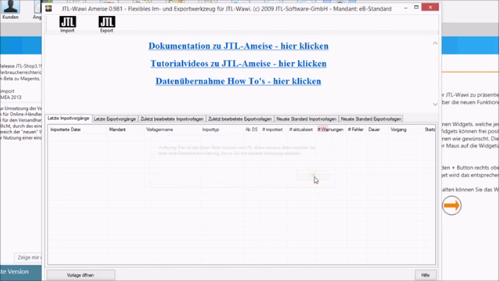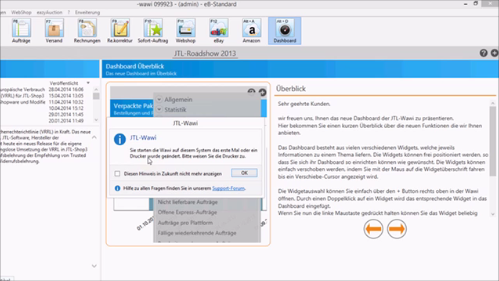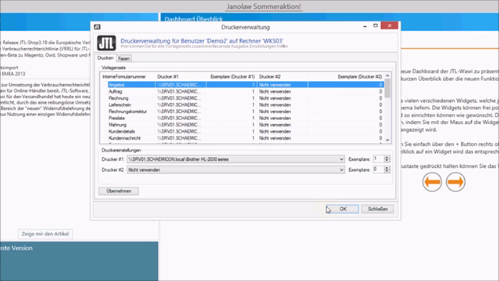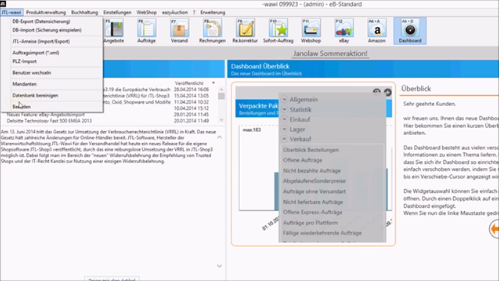Willkommen zum Video-Tutorial
„Einzelplatzinstallation JTL-Wawi mit SQL Server Express“
In diesem Video zeige ich Ihnen
- Wo Sie Microsoft SQL Server Express herunterladen
- Wo Sie JTL-Wawi herunterladen
- Wie Sie Microsoft SQL Server 2012 Express installieren
- Wie Sie JTL-Wawi auf dem gleichen Rechner installieren
- Wie Sie JTL-Wawi das erste Mal starten

Mit dem Laden des Videos akzeptieren Sie die Datenschutzerklärung von YouTube.
Mehr erfahren
Beginnen Sie mit dem Download von Microsoft SQL Server 2012 Express. Die Links habe ich Ihnen hier aufgeführt:
https://www.jtl-software.de/JTL-Wawi-Download
Im ersten Schritt laden Sie sich Microsoft SQL Server Express von der Microsoft Downloadseite siehe Link oben herunter.
Anschließend können sie JTL-Wawi herunterladen
Starten Sie den Installer vom SQL Server 2012 Express
Im Installationscenter wählen Sie neue eigenständige SQL Server Installation aus.
Anschließend startet der Installer mit der Installation des Setup Assistenten und dem Herunterladen von Updates. Klicken Sie solange auf Weiter bzw. OK bis Sie zum Fenster Funktionsauswahl gelangen. Hier belassen Sie die Voreinstellungen und Klicken auf Weiter.
Im Fenster Instanzkonfiguration ändern Sie den Wert Benannte Instanz in JTLWAWI um und klicken dann auf Weiter.
Das Fenster Serverkonfiguration können Sie mit einem Klick auf Weiter abschließen.
Im Fenster Datenbankmodulkonfiguration wählen Sie gemischter Modus aus und vergeben ein Passwort für das SQL Server Systemadministratorkonto (SA). Schreiben Sie sich dieses Passwort auf, kontrollieren Sie ob Ihr Benutzerkonto in Feld SQL Server Administratoren hinterlegt ist, ansonsten dieses mit einem Klick auf Aktuellen Benutzer hinzufügen ändern und anschließend auf Weiter klicken.
Danach wird der SQL Server 2012 Express installiert.
Wenn die Installation abgeschlossen ist können Sie die Fenster schließen.
Starten Sie nun die JTL-Wawi Installationsdatei.
Bestätigen Sie die Willkommensseite mit Weiter zum Fortführen der Installation
Im Fenster SQL Datenbank sollte der Wert localhostJTLWAWI hinterlegt sein. Bestätigen Sie dieses mit einem Klick auf Weiter.
Bestätigen sie die Lizenzvereinbarung und klicken auf Weiter.
Ebenfalls Weiter
Nochmal Weiter
Mit einem Klick auf Installieren startet die Installation
Deaktivieren Sie das Kontrollhäkchen vor Readme.txt anzeigen und klicken Sie auf Fertigstellen.
Starten Sie nun vom Desktop das erste Mal JTL-Wawi.
Klicken Sie auf JA, um eine neue JTL-Wawi Datenbank anzulegen.
Nachdem die Datenbank angelegt wurde, können Sie sich mit dem Benutzernamen admin und dem Passwort pass anmelden. Vergessen Sie bitte nicht, dieses später zu ändern.
Es erscheint der Assistent zur Einrichtung von JTL-Wawi
Belassen Sie die Einstellungen so wie sie sind und klicken Sie auf Weiter.
Nochmals auf Weiter klicken.
Wählen Sie die für Sie zutreffenden Steuereinstellungen aus und klicken Sie auf Weiter.
Nochmals Weiter.
Und nochmals Weiter.
Jetzt startet JTL-Wawi neu und Sie können sich wieder anmelden.
JTL-Wawi muss jetzt einmal die JTL-Wawi Ameise für den Import und Export starten. Bestätigen Sie das Hinweisfenster mit OK.
Auch dieses Hinweisfenster mit OK bestätigen.
Jetzt können Sie die JTL-Wawi Ameise wieder schließen.
Bestätigen Sie das Hinweisfenster für die Druckerkonfiguration mit OK.
Schließen Sie die Druckerverwaltung mit einem Klick auf OK. Die Einstellungen können Sie zu einem späteren Zeitpunkt noch anpassen.
Sie sind jetzt mit der Installation von JTL-Wawi fertig und können die Anwendung über den Menüpunkt JTL-Wawi -> Beenden wieder verlassen.
Sollte Sie Fragen oder Anregungen haben, können Sie mir diese über das Kommentarfeld unten zukommen lassen.
Haben Sie Fragen oder brauchen ein individuelles Angebot? Zögern Sie nicht, uns zu kontaktieren.
- 5/5
- 1 rating
| Very bad! | Bad | Hmmm | Oke | Good! |
|---|---|---|---|---|
| 0% | 0% | 0% | 0% | 100% |
Haben Sie Fragen oder brauchen ein individuelles Angebot? Zögern Sie nicht, uns zu kontaktieren.